
Inhoudsopgave:
- Auteur John Day [email protected].
- Public 2024-01-30 11:19.
- Laatst gewijzigd 2025-01-23 15:02.

Dit instructable is voor de veilige demontage van Seagate 3,5-inch Pushbutton Backup externe harde schijven zoals hier te zien: https://www.seagate.com/www/en-us/products/external/pushbutton_backup/Ten eerste, waarom zou iemand wil je dit ding uit elkaar halen? Persoonlijk vind ik het ontwerp geweldig. Het ziet er geweldig uit, het is stil, betrouwbaar, stapelbaar en draagbaar. Natuurlijk, het heeft een externe voedingsbron nodig, en het wordt een beetje groot voor de huidige normen voor externe harde schijven, maar verder is dit ding behoorlijk goed ontworpen, IMO. Maar om welke reden dan ook, u wilt de behuizing openen. Na vele uitputtende uren van onderzoek, was ik verrast om te ontdekken dat er absoluut geen informatie op internet was over het uit elkaar halen van dit ding. Ik had me voorgesteld dat het een behoorlijk productief stuk hardware zou zijn, maar misschien had ik het mis. Verschillende mensen op forums vertelden me dat het onmogelijk was om de behuizing uit elkaar te halen zonder de behuizing te breken, maar dat is gewoon niet waar. In feite lijkt het interne ontwerp zelfs de demontage tot op zekere hoogte te vergemakkelijken. Of dit de bedoeling was of niet, ik weet het niet. Laten we in ieder geval beginnen: U hebt nodig: Een soort plat, stevig gereedschap zoals een platte schroevendraaier1 Kruiskopschroevendraaier1 2,4 m/m platte schroevendraaier OF 1 2,5 m/m zeskantschroevendraaier OF 1 Torx-schroefbit1 2,0 m/m platte schroevendraaier OF 1 klein Torx-bitje Zorg er natuurlijk voor dat u alleen aan de harde schijf en de behuizing werkt als deze niet is aangesloten. Zoals geldt voor alle computerelektronica, moet u ook proberen een niet-statische omgeving te behouden tijdens het werken. Gebruik de juiste veiligheidsmaatregelen en ga langzaam. Als je vastloopt, gebruik dan de foto's als referentie. Ten slotte maakt dit je garantie ongeldig. (Mijn excuses van tevoren voor de donkere foto's) Opmerking: je kunt ook de opmerkingen lezen voor extra hulp - er zijn veel goede tips en inzichten die uw demontage verder kunnen helpen.
Stap 1: De buitenste behuizing verwijderen


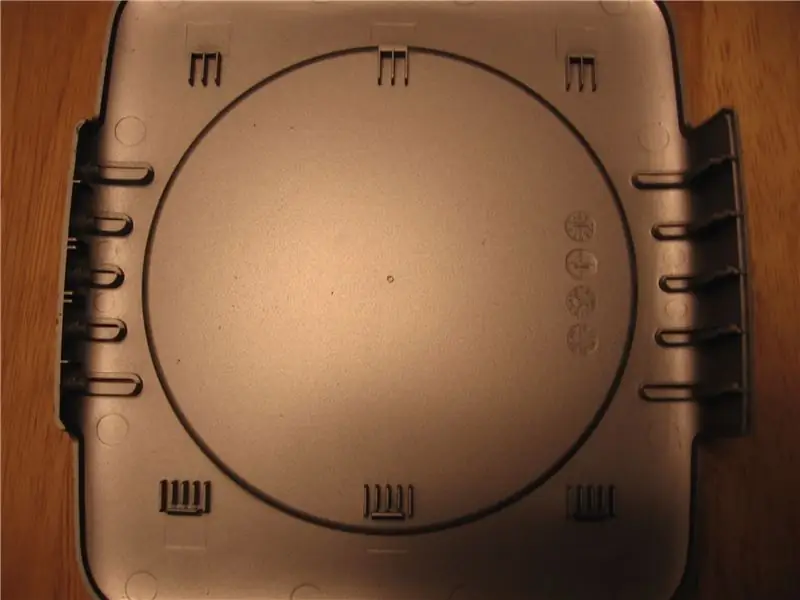
De eerste stap is misschien wel de lastigste. Wat u hier wilt doen, is de onderkant (die zonder de rubberen cirkel) losmaken van de rest van het apparaat. Dit wordt moeilijk gemaakt omdat er zes plastic lipjes in het apparaat zitten die het naar beneden houden. Een methode die u zou kunnen gebruiken, is om de klep aan de achterkant van het apparaat net genoeg te leven om er een plat, stevig voorwerp in te schuiven. Probeer dit niet vanaf de voorkant te doen, want die lipjes zijn niet verend en gebruiken een verschuifbaar vergrendelingsmechanisme. De drie lipjes aan de achterkant van het apparaat zijn ongeveer 2,5 cm in en zijn gelijkmatig van links naar rechts verdeeld (gebruik de afbeeldingen om u te helpen). Neem de tijd en ga langzaam. In theorie zou je dit moeten kunnen verwijderen zonder iets te breken als je langzaam werkt en de tijd neemt. Uiteindelijk trok ik gewoon aan de achterste hoek totdat een van de verende lipjes knapte. Van daaruit kon ik de rest veilig losmaken. Mocht je toch iets breken, raak dan niet in paniek, want de hoes is puur esthetisch en niet noodzakelijk voor de functie. Je hebt nu het moeilijkste deel van de demontage voltooid.
Stap 2: De binnenbehuizing verwijderen
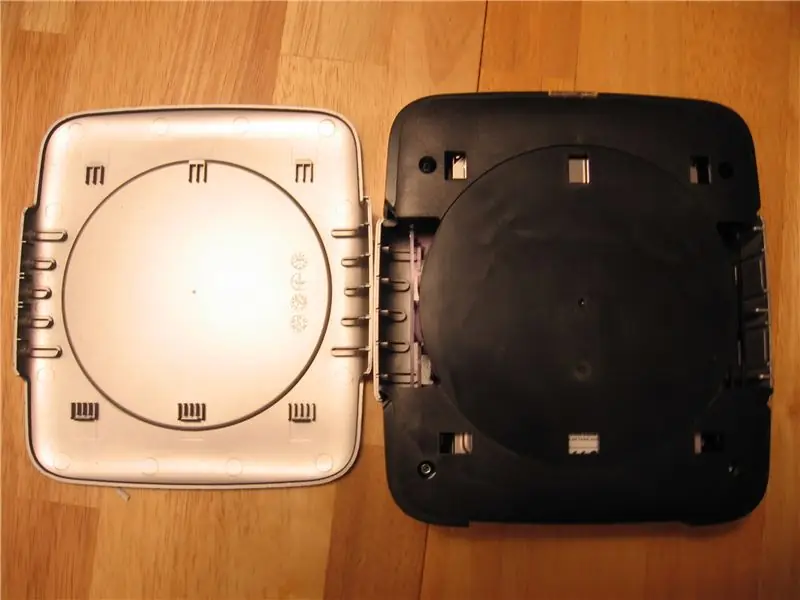
Je ziet nu een zwarte behuizing met op elke hoek vier schroefgaten. Enkele dingen die je moet weten over deze gaten:
1. Ze gebruiken speciale parallelle Torx-schroeven waarvoor een speciaal bit nodig is om los te draaien. Als je dat speciale bit niet hebt, maak je geen zorgen, je kunt in plaats daarvan een 2,4 m/m platte kop of een 2,5 m/m Hex bit gebruiken. 2. De helft van de behuizing die zich het dichtst bij u bevindt, heeft geen schroefdraad - zodra de schroeven aan het uiteinde naar buiten komen, kunt u ze eruit trekken. 3. De twee helften van de behuizing hebben een rubberen doorvoertule tussen elke verbinding. 4. De kunststof pootjes aan de achterkant van de koffer zijn langer dan de voorkant van de koffer. Dit zou u moeten helpen bij te houden op welke manier het teruggaat. (De zijpanelen zijn ook ongelijk) De doorvoertules op de poten plakken een beetje, dus het kan zijn dat je wat moet wiebelen als je dit deel van de behuizing eraf trekt.
Stap 3: Verwijder het apparaat uit de resterende behuizing



Nu kun je de metalen afscherming zien die vermoedelijk de controllerkaart voor de harde schijf bedekt. Je kunt deze openen als je wilt, maar het is niet nodig om de harde schijf te verwijderen/vervangen.
Laten we nu eens naar de zijkanten kijken. Er zijn in totaal drie schroeven, maar vier gaten, dus uw model kan anders zijn. Je kunt deze schroeven er nu uithalen als je wilt (het zijn normale Phillips-schroeven), maar probeer deze plastic sidings nog niet te verwijderen. Wat u nu moet doen, is aan de achterkant van de behuizing een beetje trekken en aan de achterkant van de hoofdeenheid omhoog trekken. Uw aan / uit-schakelaar, USB- en firewire-poorten moeten net de ruimte vrijmaken. Houd hierbij rekening met de kunststof poten die door de kunststof zijpanelen omhoog gaan. Vervolgens wil je langzaam en voorzichtig de voorkant van het apparaat naar buiten bewegen. Zodra het apparaat vrij is van de andere helft van de buitenste behuizing, begrijp je waarom je de plastic zijpanelen nog niet hebt verwijderd. Je hebt nu toegang tot de verborgen schroeven waar je voorheen niet bij kon. Ga je gang en haal al deze schroeven eruit en verwijder deze plastic zijpanelen. Ze zijn klevend, maar niet zozeer dat er enige kracht voor nodig is.
Stap 4: Verwijder de schijf van het bord



Wanneer u het apparaat omdraait (de plaatafscherming naar beneden gericht), ziet u nu de harde schijf. Als je het nog niet wist, kun je nu zien dat de harde schijf een van Seagate's Barracuda-schijven is. Dus alles wat je hoeft te doen is dit ding loskoppelen en gaan, toch? Nog niet helemaal. Eerst moet u die vier schroeven op de lipjes van de afscherming aan de andere kant van de harde schijf losdraaien. Daarna is er een stukje afscherming aan de bovenkant van de harde schijf geschroefd met nog twee van die verdomde Torx-schroeven. Deze zijn iets kleiner, maar je kunt hier een 2,0 m/m platte schroevendraaier gebruiken als je niet de juiste maat bit hebt. Haal de schroeven eruit, maar bewaar ze want ze moeten er weer in als je klaar bent. Als je nu probeert de harde schijf onder de afscherming naar buiten te bewegen, zul je merken dat er kleine metalen richels op de hoeken van de schijf zitten die hem vasthouden. Als je langzaam en voorzichtig te werk gaat, zou je in staat moeten zijn om de afscherming vast te klemmen boven deze wiggen net genoeg om de schijf eruit te trekken, maar ik vond de afscherming extreem zwak en heb hem uiteindelijk gewoon gebogen om de harde schijf los te haken - het is gemakkelijk genoeg om terug te buigen als je klaar bent.
BELANGRIJK: Wees voorzichtig als u de harde schijf uit de afscherming trekt, aangezien de stekker nog steeds is aangesloten en bedraad. Als u hard aan de schijf trekt of eraan trekt, kunt u heel goed de kabels eruit trekken, waardoor de behuizing onbruikbaar wordt voor toekomstig gebruik. Maak je geen zorgen over de IDE-verbinding - hij is solide, niet bekabeld. Als je de harde schijf eruit hebt gehaald, vergeet dan niet om die twee Torx-schroeven er weer in te steken.
Stap 5: Gebruik de harde schijf


Gefeliciteerd, u heeft nu een harde schijf in uw hand die Seagate waarschijnlijk niet uit de behuizing wilde hebben. Het is echter een standaard IDE-harde schijf en kan als zodanig worden gebruikt. De behuizing moet ook bruikbaar zijn voor toekomstig gebruik. Plaats gewoon uw harde schijf naar keuze en plaats de behuizing weer in elkaar. EDIT: Een goed punt is naar voren gebracht in de opmerkingen - als u besluit een andere schijf in de overgebleven behuizing te plaatsen als u klaar bent, houd er dan rekening mee dat u kunt compatibiliteitsproblemen tegenkomen. Naast het feit dat de stroombron in de behuizing waarschijnlijk niet voldoende zal zijn om schijven met een hogere capaciteit/rpm te laten werken, kunt u problemen ondervinden met het herkennen van de schijf, enz.
Aanbevolen:
Een Dell Inspiron 15 5570-laptop demonteren om een M.2 SSD te installeren: 20 stappen

Een Dell Inspiron 15 5570-laptop demonteren om een M.2 SSD te installeren: Als u dit instructable nuttig vindt, overweeg dan om u te abonneren op mijn YouTube-kanaal voor aankomende doe-het-zelf-tutorials over technologie. Bedankt
Externe harde schijf hacken: 3 stappen

Externe harde schijf hack: had een kapotte harde schijf behuizing? Dit laat zien hoe u de beschadigde behuizing kunt vervangen door een doorzichtige plastic boekenkast
Een externe HDD maken van een oude externe CD/RW: 5 stappen

Maak een externe harde schijf van een oude externe cd/rw: vrij ongecompliceerde conversie van een oude externe cd/rw naar een nuttigere externe harde schijf. Benodigdheden1-externe cd/rw (bij voorkeur het meer boxy type)1-harde schijf (moet overeenkomen met de interne connector van de schijfbehuizing, moet worden geformatteerd/sysed)1-sm
Externe Xbox 360-harde schijf (HDD): 4 stappen

Externe Xbox 360-harde schijf (HDD): deze instructable beschrijft hoe u uw eigen externe Xbox 360-harde schijf kunt maken. Deze harde schijf kan worden gebruikt voor het opslaan van: muziek, video's, foto's en nog veel meer
Een externe harde schijf monteren: 12 stappen

Een externe harde schijf monteren: in deze zelfstudie leert u hoe u een eenvoudige, functionerende externe harde schijf in elkaar zet, met behulp van een externe harde schijf en een interne harde schijf. Je leert hoe je een oude harde schijf kunt upgraden of repareren, en hoe je een nieuwe externe harde schijf kunt bouwen
